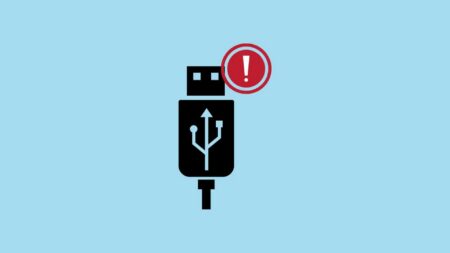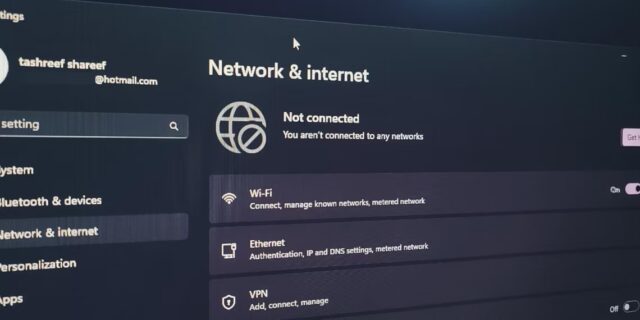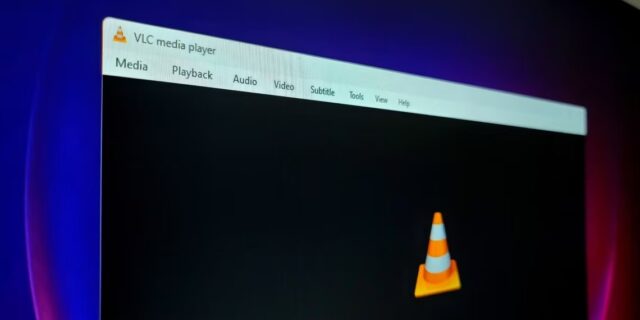با ارور Local Device Name برخورد کرده اید؟ با راهنمای ۵ راه برطرف کردن ارور Local Device Name Is Already in Use در ویندوز ۱۰، این خطای عجیب ویندوز را برطرف کنید.
خطای Local device name is already in use خطای رایجی است. با هر نوع شبکه ای که کار کنید، حتی یک شبکه محلی، به احتمال زیاد در مقطعی با این ارور مواجه خواهید شد. خوشبختانه، حل آن نیز معمولا آسان است. در این مطلب ۵ راه برطرف کردن ارور Local Device Name Is Already in Use در ویندوز ۱۰ را یاد می گیرید.
ارور Local Device Name به چه دلیل ایجاد می شود؟
پیش از این که سراغ ۵ راه برطرف کردن ارور Local Device Name Is Already in Use در ویندوز ۱۰ برویم، بیایید ببینیم این ارور به چه دلیل ایجاد می شود.
این ارور می تواند دلایل مختلفی داشته باشد، اما تعیین دقیق علت آن می تواند دشوار باشد. رایج ترین علت، حروف درایو تخصیص داده نشده و تنظیمات اشتراک گذاری فایل و پرینتر نادرست است.
همچنین ممکن است کمبود فضا در سرور شبکه منجر به نمایش این ارور شود. ابتدا باید این امکان را بررسی کنید. اگر علت کمبود ذخیرهسازی باشد، هیچ یک از راه حل های زیر تفاوتی ایجاد نمی کند.
اگر سرور شبکه فضای کافی دارد، میتوانید روشهای زیر را برای حل مشکل در دستگاهتان امتحان کنید. بیایید ۵ راه برطرف کردن ارور Local Device Name Is Already in Use در ویندوز ۱۰ را یاد بگیریم.
۱- File and Printer Sharing را فعال کنید
اولین روش از ۵ راه برطرف کردن ارور Local Device Name Is Already in Use در ویندوز ۱۰، فعال کردن گزینه File and Printer Sharing است. همیشه باید فایروال را فعال نگه دارید، اما گاهی اوقات ممکن است فایروال در اشتراک فایل و پرینتر اختلال ایجاد کند. این می تواند منجر به مشاهده ارور Local device name شود. خوشبختانه می توانید به راحتی File and Printer Sharing را در تنظیمات فایروال فعال کنید.
اگر از فایروال شخص ثالث استفاده می کنید، برای یافتن تنظیمات به فایل راهنما مراجعه کنید. در اینجا نحوه فعال کردن گزینه File and Printer Sharing را می بینید.
۱- با استفاده از جستجوی ویندوز، کنترل پنل را جستجو کنید و روی نتیجه جستجو کلیک کنید تا باز شود.
۲- روی System and Security > Windows Defender Firewall کلیک کنید تا تنظیمات فایروال را ببینید.
۳- در منوی سمت چپ، روی Allow an app or feature through the firewall کلیک کنید و سپس روی گزینه Change settings کلیک کنید.
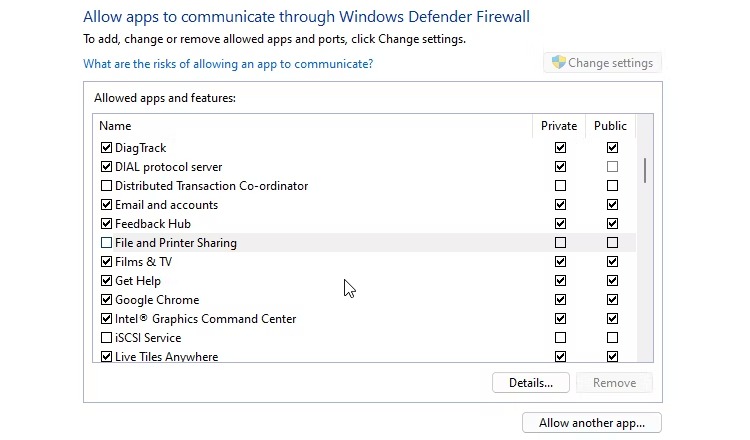
۴- اسکرول کنید تا File and Printer Sharing را در لیست پیدا کنید. سپس گزینه Public را فعال کنید.
۵- Ok را بزنید و کامپیوتر را ری استارت کنید تا تغییرات اعمال شوند.
گاهی اوقات، تنظیمات اشتراک گذاری فایل و پرینتر برای فایروال ممکن است پس از یک آپدیت بزرگ بازنشانی شود. فقط به این دلیل که میدانید آن را در گذشته فعال کرده اید، ارزش بررسی مجدد را دارد.
۲- با Command Prompt درایو شبکه را Remap کنید
دومین راه از ۵ راه برطرف کردن ارور Local Device Name Is Already in Use در ویندوز ۱۰، Remap کردن است.
ویندوز به طور خودکار یک حرف به درایو شبکه شما اختصاص می دهد. در طول نگاشت شبکه، حروف تخصیص داده شده می توانند مخلوط شوند و حتی به طور کلی گم شوند. نقشه برداری مجدد درایو شبکه می تواند این مشکل را برطرف کند و از بروز اختلال جلوگیری کند.
۱- بهترین راه برای نقشه برداری دوباره درایو شبکه از طریق Command Prompt است. cmd را در جستجوی ویندوز جستجو کنید و Run as Administrator را انتخاب کنید.
۲- net use D /delete را تایپ کنید. D را با حرف درایوی که می خواهید حذف کنید جایگزین کنید. سپس Enter را فشار دهید.
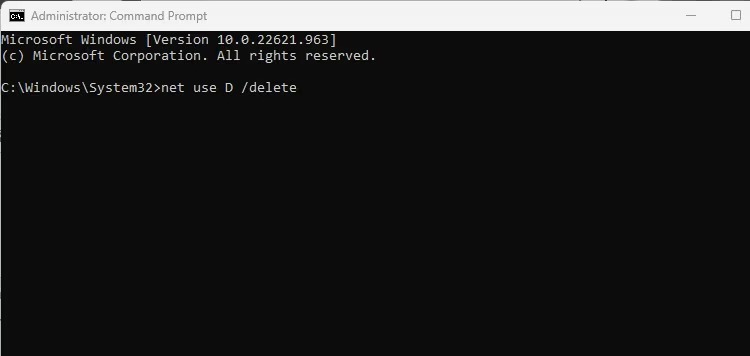
۳- مسیر درایو را با تایپ کردن net use D: \\server\share /user:username password دوباره مشخص کنید. درایو حرف و رمز کاربری و نام کاربری را با جزئیات مربوط جایگزین کنید.
اگر این کمکی نکرد، ممکن است لازم باشد حروف درایو را دوباره به صورت دستی اختصاص دهید. نتیجه نهایی مشابه است، اما گاهی اوقات زمانی که تخصیص مجدد دستی مسیر درایو کار می کند، نقشه برداری مجدد کار نمی کند.
۳- حروف را دوباره به درایوها اختصاص دهید
یکی دیگر از دلایل رایج این خطا، تخصیص نادرست حرف درایو است. تا زمانی که با خطای Drive letter not available مواجه نشوید، تخصیص مجدد یک حرف درایو آسان است.
۱- با استفاده از Windows Search دنبال Disk Management بگردید یا روی منوی Start راست کلیک کنید و از منوی مخفی وارد آن شوید.
۲- در Disk Management پارتیشن یا درایوی را که می خواهید تغییر دهید پیدا کنید و روی آن راست کلیک کنید.
۳- Change Drive Letter and Paths را انتخاب کنید و سپس روی گزینه Add کلیک کنید.
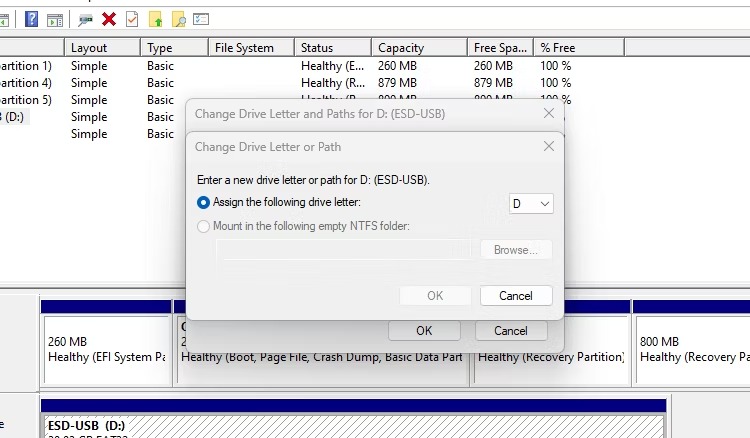
۴- روی Assign the following drive letter کلیک کنید و از منوی کشویی استفاده کنید تا یک حرف جدید برای درایو یا پارتیشن انتخاب کنید.
اگر حرف درایو مورد نیاز شما در دسترس نباشد، ممکن است قبلا در درایو یا پارتیشن دیگری استفاده شده باشد. همچنین می تواند با یک درایو قابل جابجایی مرتبط باشد که در حال حاضر متصل نیست. اگر حروف درایو A و B در دسترس هستند و اغلب نیستند، بهتر است از آنها استفاده نکنید. این حروف به طور سنتی برای درایوهای فلاپی و برای استفاده با نسخه های قدیمی سیستم عامل رزرو می شوند.
۴- مرورگر را Reinitialize کنید
یکی از ۵ راه برطرف کردن ارور Local Device Name Is Already in Use در ویندوز ۱۰ که گاهی مفید است، Reinitialize کردن مرورگر است. تنظیمات مرورگر در برخی موارد می تواند با تنظیمات درایو شبکه تداخل ایجاد کند. با توقف مرورگر و Reinitialize کردن آن، آن تنظیمات باید به حالت اول برگردانده شوند.
۱- Windows Search را باز کنید و cmd را تایپ کنید. از نتایج جستجو، Command Prompt را انتخاب کنید و روی Run as Administrator کلیک کنید.
۲- در Command Prompt عبارت net stop “Computer Browser را تایپ کنید و Enter را بزنید.
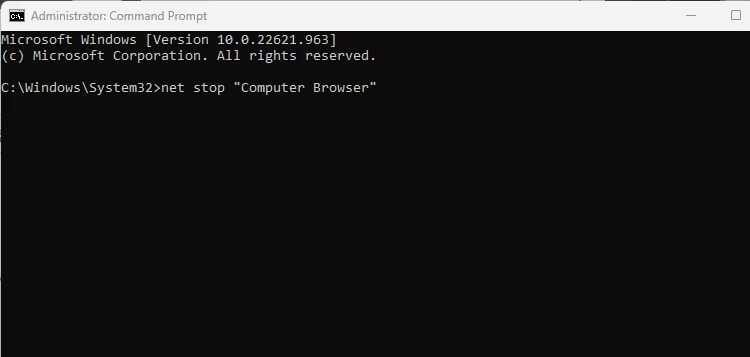
۳- وقتی فرمان اجرا شد، net start “Computer Browser را تایپ کنید و Enter را بزنید.
۴- اکنون می توانید Registry Editor را ببندید و ببینید مشکل برطرف شده است یا خیر.
Reinitialize کردن مرورگر با بستن و باز کردن مجدد پنجره مرورگر متفاوت است. این یک راه حل بسیار قوی تر برای پاک کردن تنظیمات مرورگر است که ممکن است باعث مشکل شده باشند.
۵- کلید رجیستری MountPoints را پاک کنید
آخرین روش از ۵ راه برطرف کردن ارور Local Device Name Is Already in Use در ویندوز ۱۰، پاک کردن کلید رجیستری MountPoints است. اگر هیچ یک از راه حل های بالا مشکل را برطرف نکرد، می توانید به عنوان آخرین راه حل، کلید رجیستری MountPoints را حذف کنید. این کلید اطلاعات مربوط به USB و سایر درایوهای قابل جابجایی را ذخیره می کند. حذف کلید گاهی اوقات می تواند تضادها در تخصیص حروف درایو را برطرف کند.
۱- حذف کلید MountPoints نباید مشکلی ایجاد کند، اما بهتر است از رجیستری نسخه پشتیبان تهیه کنید. پیش از ادامه، این کار را انجام دهید.
۲- Registry Editor را با جستجو در Search پیدا کنید.
۳- به مسیر زیر بروید.
HKEY_CURRENT_USER\Software\Microsoft\Windows\CurrentVersion\Explorer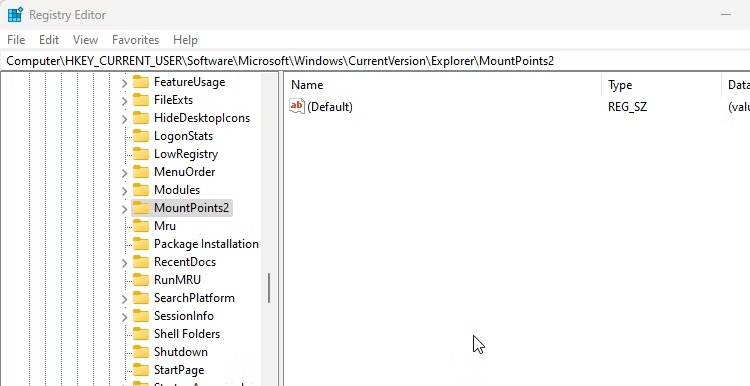
۴- MountPoints2 را در پنل سمت راست جستجو کنید. روی آن راست کلیک کنید و Delete را انتخاب کنید.
۵- Registry Editor را ببندید و کامپیوتر را ری استارت کنید.
کلید رجیستری The MountPoint پس از حذف و راهاندازی مجدد دوباره تولید می شود. سپس می توانید بررسی کنید که آیا این مشکل خطای نام دستگاه محلی در حال استفاده را برطرف کرده است یا خیر.
برطرف کردن ارور Local Device Name در ویندوز
۵ راه برطرف کردن ارور Local Device Name Is Already in Use در ویندوز ۱۰ را دیدید. ارور Local device name رایج است و می تواند خسته کننده باشد. اما با استفاده از این راهکارها، معمولا می توانید در عرض چند دقیقه آن را برطرف کنید. فقط مطمئن شوید که حافظه باقیمانده در سرور شبکه را قبل از شروع به جستجوی عمیقتر بررسی کنید.
۵ راه برطرف کردن ارور Local Device Name Is Already in Use در ویندوز ۱۰ این موارد هستند. آموزش های بیشتر ویندوز ۱۰ را در نحوه جلوگیری از اجرای مایکروسافت اج در پس زمینه در ویندوز ۱۰ ببینید.